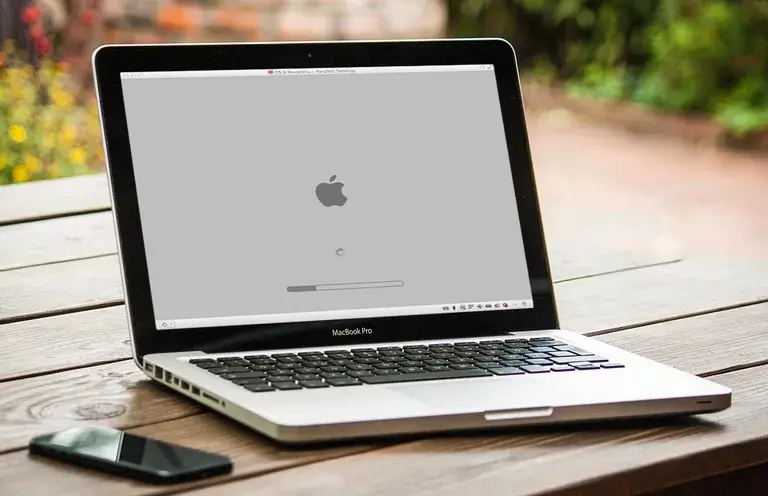
Apple ha ofrecido una opción de arranque seguro (a veces llamado Modo seguro) desde Jaguar (OS X 10.2.x). El arranque seguro puede ser un paso clave en la resolución de problemas cuando tengas problemas con tu Mac. Estos pueden ser problemas con el inicio de tu Mac o problemas con los que te encuentres mientras usas tu Mac, como tener aplicaciones que no se inician o aplicaciones que parecen hacer que tu Mac se congele, se bloquee o se apague.
El arranque seguro funciona al permitir que tu Mac se inicie con el número mínimo de extensiones, preferencias y fuentes del sistema que necesita para ejecutarse. Al minimizar el proceso de inicio sólo a aquellos componentes que se requieren, Safe Boot puede ayudarle a solucionar problemas aislando los problemas.
Safe Boot puede hacer que tu Mac vuelva a funcionar cuando tengas problemas causados por aplicaciones o datos corruptos, problemas de instalación de software, fuentes dañadas o archivos de preferencias. En todos los casos, el problema que puedes experimentar es un Mac que no arranca completamente y se congela en algún momento en el camino hacia el escritorio, o un Mac que arranca con éxito, pero que luego se congela o se bloquea cuando realizas tareas específicas o utilizas aplicaciones específicas.
Índice de contenidos
Arranque seguro y modo seguro
Es posible que haya oído hablar de estos dos términos. Técnicamente, no son intercambiables, aunque a la mayoría de la gente no le va a importar el término que uses. Pero para aclarar las cosas, Safe Boot es el proceso de forzar a tu Mac a arrancar usando el mínimo de recursos del sistema. El modo a prueba de fallos es el modo en el que opera tu Mac una vez que ha completado un arranque seguro.
¿Qué sucede durante un arranque seguro?
Durante el proceso de inicio, un Safe Boot hará lo siguiente:
- Realice una comprobación de directorio de la unidad de inicio.
- Cargue sólo el mínimo de extensiones de kernel que OS X necesita para ejecutarse.
- Deshabilite todas las fuentes que no se encuentren en /System/Library/Fonts. Estas son las fuentes suministradas por Apple; todas las fuentes de terceros estarán deshabilitadas.
- Mover todas las cachés de fuentes a la papelera.
- Deshabilite todos los elementos de inicio o de inicio de sesión.
- Eliminar la caché del cargador dinámico (OS X 10.5.6 o posterior). Esto puede solucionar problemas que causan que la pantalla azul se congele al iniciar el sistema.
Algunas funciones no estarán disponibles
Una vez que se haya completado el arranque seguro y se encuentre en el escritorio de su Mac, estará operando en modo seguro. No todas las funciones de OS X funcionan en este modo especial. Específicamente, las siguientes capacidades estarán limitadas o no funcionarán en absoluto.
- El reproductor de DVD no funciona.
- iMovie no podrá capturar vídeo.
- Los dispositivos conectados a la entrada o salida de audio no funcionarán.
- Los módems internos o externos no funcionan.
- Es posible que las tarjetas AirPort no funcionen. Esto depende de la versión de la tarjeta y de la versión del sistema operativo que se utilice.
- Quartz Extreme no funciona. Es posible que las aplicaciones que utilizan las funciones de Quartz Extreme, como las ventanas translúcidas, no funcionen correctamente.
- El uso compartido de archivos de red se deshabilitará en OS X 10.6 y posteriores.
Cómo iniciar un arranque seguro y ejecutarlo en modo seguro
Para un arranque seguro de su Mac con un teclado con cable , haga lo siguiente:
-
Apaga tu Mac.
-
Mantenga pulsada la tecla Mayúsculas.
-
Enciende tu Mac.
-
Suelte la tecla Mayúsculas cuando vea la ventana de inicio de sesión o el escritorio.
Para un arranque seguro de su Mac con un teclado Bluetooth , haga lo siguiente:
-
Apaga tu Mac.
-
Enciende tu Mac.
-
Cuando oigas el sonido de inicio del Mac, mantén presionada la tecla Mayúsculas.
-
Suelte la tecla Mayúsculas cuando vea la ventana de inicio de sesión o el escritorio.
Con tu Mac ejecutándose en Modo a prueba de fallos, puedes solucionar el problema que estabas teniendo, por ejemplo, eliminando una aplicación que esté causando problemas, eliminando un elemento de inicio o de inicio de sesión que esté causando problemas, o iniciando Disk First Aid y reparando permisos.
También puede usar el Modo a prueba de fallos para iniciar una reinstalación de la versión actual de Mac OS utilizando una actualización combinada. Las actualizaciones combinadas actualizarán los archivos del sistema que pueden estar corruptos o faltar mientras que dejan todos sus datos de usuario intactos.
Además, puede utilizar el proceso de arranque seguro como un simple procedimiento de mantenimiento del Mac, eliminando muchos de los archivos de caché que utiliza el sistema, evitando que se vuelvan demasiado grandes y ralentizando algunos procesos.







